*เนื่องจากว่า MMS ของ DTAC นั้นส่งออกไปด้วย 668XXXXXXXX@mms.dtac.co.th
ซึ่งต้องมีการ verify รหัส ทำให้ blogger ส่งรหัสยืนยันเข้าเครื่องโทรศัพท์ไม่ได้
เราจึงต้องใช้ เทคนิค ให้ Gmail เป็นคนส่งไปให้ Blogger แทน ดังนี้
1.เลือกเมนูเพิ่มอุปกรณ์
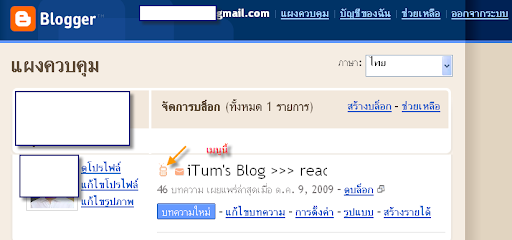
2.จะแสดงหน้าจอรหัสยืนยัน ที่ให้เราส่งจากอุปกรณ์ที่ต้องการ
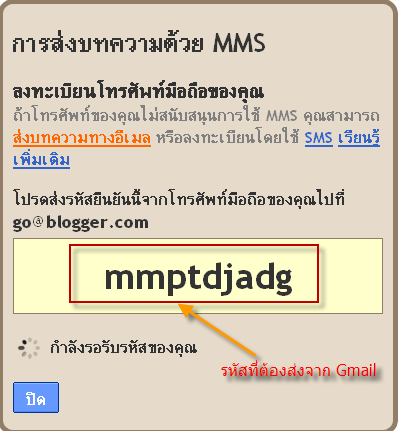
3.ส่งรหัสที่แสดงไปยัง go@blogger.com
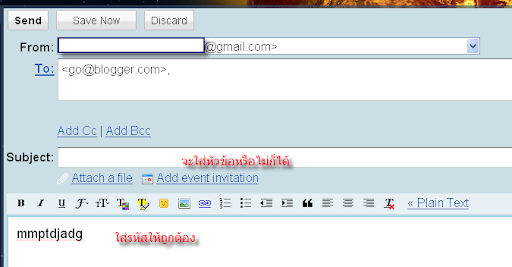
4.เมื่อระบบได้รับอีเมล์รหัสและตรวจสอบแล้วว่าถูกต้องก็จะแสดงหน้าต่างดังนี้ ว่าสามารถส่ง MMS เพื่อโพสข้อความเข้าสู่ blogger ได้ ซึ่งก็คืออีเมล์ Gmail ของเรานั่นเอง
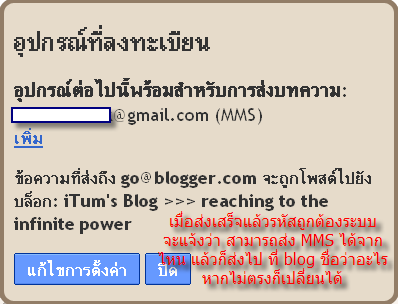
พร้อมกันนั้นก็จะมีอีเมล์ตอบกลับจาก blogger ด้วย (ในที่นี้ your mobile phone = Gmail นั่นเอง)

5.กำหนด filter ใน Gmail เพื่อให้ forword อีเมล์ ที่ส่งมาจาก 668XXXXXXXX@mms.dtac.co.th ไปยัง go@blogger.com
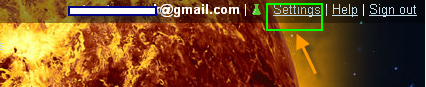
เลือกเทบ filter

กรอกข้อมูลให้ถูกต้อง
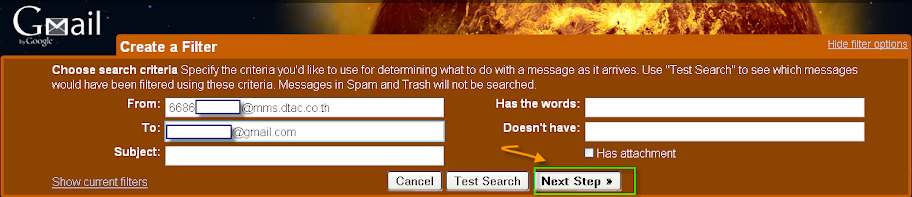
เมื่อกด Next step ให้เลือก Forward it to แล้วกรอกอีเมล์ให้ถูกต้อง
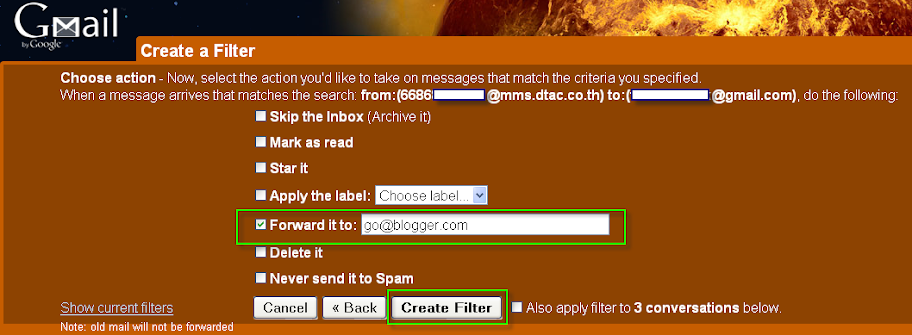
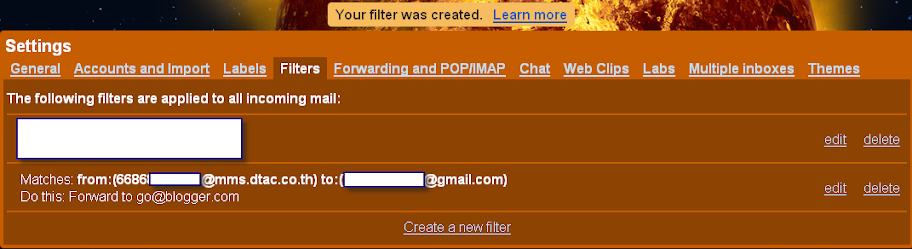
ุ6.กลับมาที่หน้าต่างเพิ่มอุปกรณ์เพื่อเพิ่มอุปกรณ์ ในครั้งนี้คือ มือถือของเรานั่นเอง
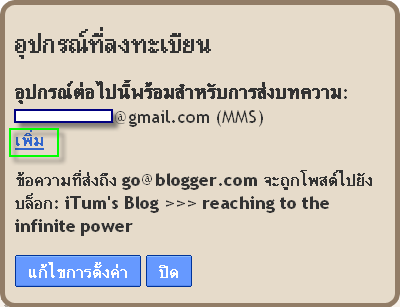
ส่ง MMS จากมือถือโดย เนื้อหา ใส่ รหัสที่แสดงให้ถูกต้อง โดยส่งมาที่ Gmail ของเรา ไม่ใช่ go@blogger.com นะครับ
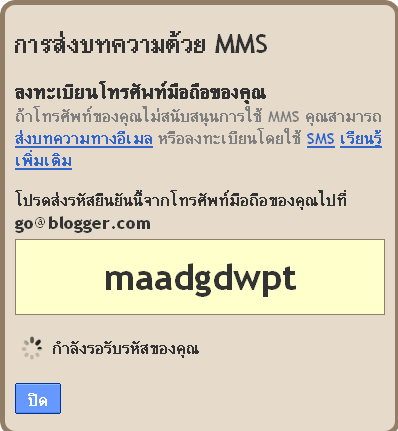
เมื่อระบบได้รับ รหัสยืนยันที่ gmail เป็นคน forward ไปให้แล้ว ก็จะแสดงรายการอุปกรณ์เพิ่มขึ้นอีกชื่อนึงครับคือ
Gmail+caf_=go=blogger.com@gmail.com (มือถือของเรานี่เอง)
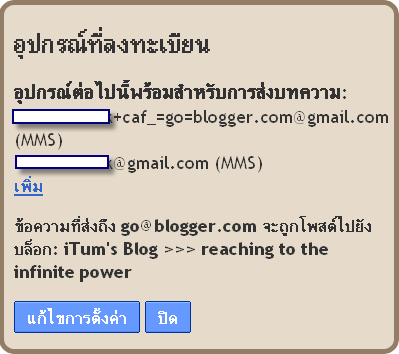
อีเมล์ยืนยัน

7.ข้อสุดท้าย ทดสอบส่ง MMS จากมือถือเพื่อโพสสู่ blogger
โดยสร้าง MMS จากมือถือ แล้วส่ง ไปที่ Gmail ของเรานั่นเอง ครับ
MMS ที่ส่งมาจากมือถือและ อีเมล์ตอบรับจาก Blogger ว่า โพสลง Blog เรียบร้อย
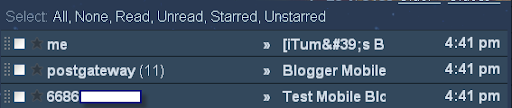

หน้าต่างข้อความที่ถูกโพสขึ้นสู่ Blog
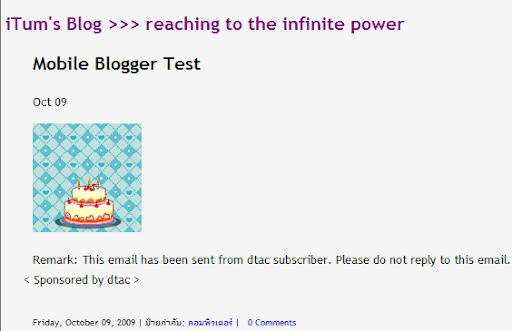
ไม่รู้ว่าเคยมีใครทำหรือยังแต่ก็หวังว่าจะเป็นประโยชน์บ้างครับ
No comments:
Post a Comment